使用“我的计划”查看所有计划
注意: 本文中的步骤引用了当前正在向客户推出的新 Microsoft Planner。 要了解详细信息,请参阅 Planner 常见问题解答。
Planner 中的“我的计划”页显示跨 Planner、Project 网页版、To Do、Loop、Teams 和 Outlook 创建的所有计划。
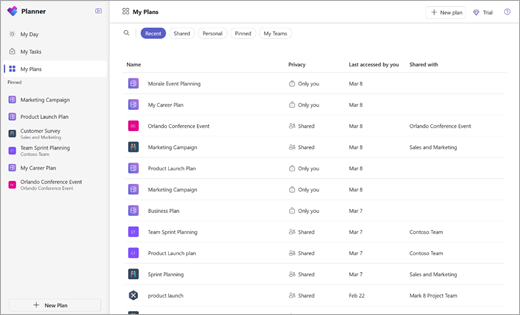
“我的计划”页包含六个视图:
-
最近: 显示最近访问的计划。
-
共享: 显示已与你共享的计划或你所属的 Microsoft 365 组。
-
个人:显示你创建的专用计划。
-
寄托: 显示已固定的所有计划。
-
我的团队: 显示与团队频道共享的所有计划。
-
推荐:显示任何新计划,其中包含分配给你尚未查看的任务。 仅当与已分配的任务关联的计划尚未在“ 最近 ”视图下列出时,才会显示此视图。
提示: 选择屏幕左上角的搜索图标,按关键字进行筛选,并快速获取所需的计划。







